Faz o Teu Logotipo Online (Fácil e Gratuito)
Para quem quer criar um logotipo existem várias possibilidades. Já conhecia os tutoriais do Photoshop a propósito deste tema, e o programa Canva. Hoje fiquei a conhecer o Designevo, que possui um interface muito simples e fácil de usar, de modo gratuito.
Se quiseres criar um logotipo, ou até um banner, recomendo este serviço. Porquê? Porque, como disse e sublinho, torna-se bastante intuitivo no uso, sem ruído, sem muitos botões e afins, mas com o essencial, e uma oferta imensa de ícones, o que nem sempre é fácil de encontrar noutros sites do mesmo domínio. Além disso pode-se ter acesso a logos já construídos, e que só temos de colocar a nossa informação. Para isso é necessário descer na página de entrada e clicar num à nossa escolha, no campo de Popular Logo Design Ideas.
Eu criei um novo logotipo (apenas por brincadeira!) para A Mulher do 31 e descrevo passo a passo para que também tu possas fazer o teu próprio. Mas antes disso quero chamar-te a atenção para o facto de que este programa não permite gravações intermédias, só final; que se saíres da página de trabalho já não há como retomar o que havias feito; que ao criares o teu logo e fazeres o download, se quiseres voltar a mexer nele, tens de fazer tudo de novo e, finalmente, não é necessário login para usá-lo, mas podes criar a tua conta, se quiseres, sem qualquer utilidade no momento. Não te assustes! Eu usei-o e foi espectacular. Ora vê...
No canto inferior direito encontra-se um quadrado pequeno verde com uma roda em branco. Clica neste símbolo de configurações ou sistema e escolhe a língua... é que existe a possibilidade de usares o mesmo em português.
Depois disso vamos descer pela barra lateral esquerda e iniciamos o percurso pelo Ícone.. Eu comecei por colocar no campo de pesquisa a palavra "woman" que tem a ver com o nome do meu blog. Lá escolhi a cara que achava que mais me caracterizava e depois apenas alterei a cor da mesma, para estar de acordo com o rosa do blog.
A seguir seleccionei o Texto e apareceu-me um menu, cujo cabeçalho diz Adicionar Nome da Empresa e por baixo Adicionar Slogan. Como o tipo de letra estava pré-definida, procurei aquela que se identifica com a do blog.
Quanto ao Texto pode-se encontrar o formato Clássico e o de Arte. Este último tem efeitos e digamos que é desenhado, não é um tipo de letra especificamente. Dentro da categoria do Clássico encontrei desde o Bold até ao Funny, passando pelo Modern (Sans), Traditional (Serif) e Handwriting.
Por fim, escolhi um círculo dentro das Formas disponíveis. Este círculo encontra-se no sub-menu Forma Delimitada, mas existem várias possibilidades: Emblema, Decoração, Linha, Forma Sólida, Banner e Símbolo.
Pronto, e o meu logotipo estava criado em três tempos.
Quero ainda apresentar as restantes funcionalidades do programa.
Na barra de topo podemos encontrar o ícone para Anular e Refazer os passos anteriores. Mais no centro dessa mesma barra podemos clicar no Fundo e escolher entre transparente ou com cor. Ao lado temos a opção Layout que agrupa o conteúdo, ícone e texto, em alinhamento vertical ou horizontal, com o ícone de um lado ou de outro.
Já no canto superior direito temos uma possibilidade muito interessante... a Pré-Visualizar. Mas não é aquela básica e simples. Não. Permite-nos ver em vários contextos o nosso logo, quer no cartão de visita, quer no computador e até na parede da recepção da nossa empresa. Assim apercebemo-nos rapidamente da sua ambivalência, ou não. Muito bom!
A encerrar o cabeçalho vem a opção Baixar. Ao descarregar o nosso trabalho, recebemos o aviso que precisamos de dar créditos ao programa. A mesma informação aparece num ficheiro de texto junto com os ficheiros de imagens, dos quais fazemos download. É importante ler e respeitar.
Dá para alterar as dimensões da imagem, e assim também podemos, por exemplo, criar banners com este programa. No rodapé no campo da imagem que estamos a criar aparecer 500 x 500 por definição, mas podemos dar as dimensões que desejarmos.
Ainda no rodapé, mesmo ao lado desta última funcionalidade, é-nos dada a possibilidade de aumentar ou diminuir a visualização da área que estamos a editar, através do símbolo de Mais ou Menos.
A terceira opção dessa área é a Grelha. Esta permite-nos alinharmos melhor o nosso trabalho. Eu recomendo. Embora esta não seja muito visível, são pontos quase imperceptíveis.
Digam lá, é ou não é tão simples?

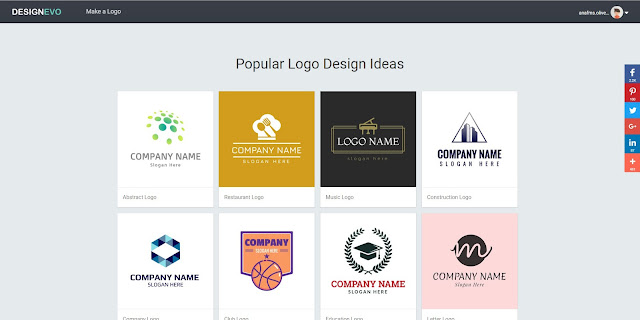



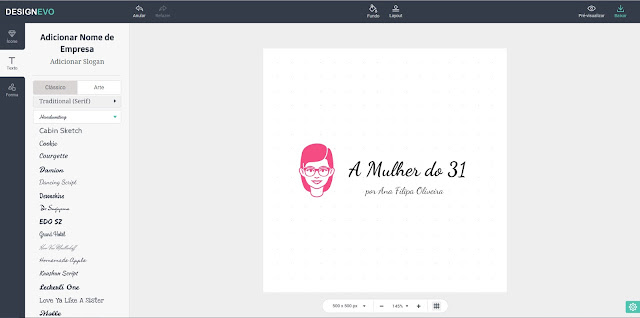
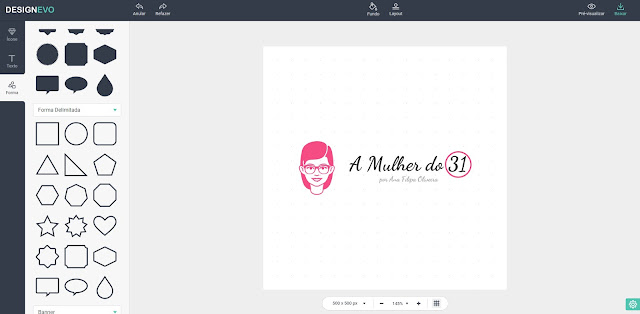


2 comentários
Ora aí tá uma boa ideia :)
ResponderEliminarBeijinho Ana
Bom domingo
Se precisar de ajuda, já sabe :-)
Eliminar